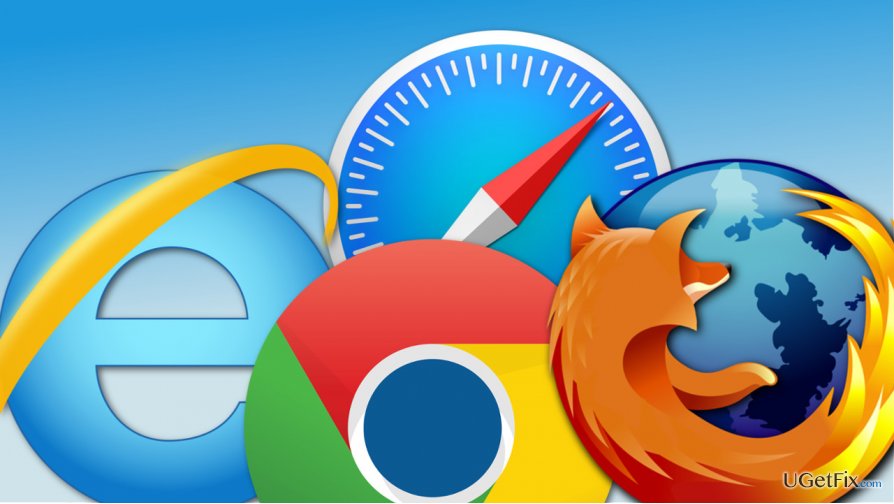Кэш, также известный как HTTP-кеш, кеш браузера или веб-кеш, является временным местом хранения на компьютере для хранения файлов, которые загружаются браузером для отображения веб-сайтов.
При первой загрузке веб-сайта на устройство его ресурсы сохраняются в кеше.
Кэшированные файлы — это, как правило, файлы, которые составляют веб-сайт, такие как HTML, CSS, файлы JavaScript и изображения. Эти файлы обычно занимают много места в памяти и, как правило, не нужны.
Разные браузеры имеют разные средства для работы с кешем. Но прежде чем задаться вопросом «зачем удалять кэш», важно понять, что такое кеш и почему мы должны кешировать веб-страницы.
Как работает кеш браузера?
Основная цель кэширования — хранить конкретные ресурсы сайта, который вы посетили, или сайты, которые вы продолжаете посещать снова и снова, например домашнюю страницу.
Кэш работает путем классификации ресурсов в зависимости от того, как часто они меняются.
Файлы, которые не часто меняются, например, логотип веб-сайта, кэшируются, а файлы, которые регулярно изменяются, например, сценарии сайта, не кэшируются.
Браузер должен понимать, какой ресурс является статическим, а какой — динамическим.
Кеш хранит эти ресурсы, так что в следующий раз, когда вы посещаете сайт, он загружается быстрее, извлекая их из вашего кеша, а не с сервера.
Если кеш пытается нам помочь, то зачем очищать кэш?
Давайте разберемся, почему кеш нужно очищать.
Для последней версии сайта
Кеш показывает веб-страницу из ресурсов, хранящихся в памяти. Возможно, что эта веб-страница была обновлена, и мы все равно будем просматривать старую версию сайта.
И иногда это приводит к 404 ошибкам — страница не найдена и 502 ошибкам — плохой шлюз. Обновленные сайты можно просмотреть, выполнив принудительную перезагрузку.
Чтобы выполнить принудительную перезагрузку, нажмите F5 или Ctrl + F5 в Windows или Apple + R или Command + R в Mac. В большинстве случаев перезагрузка не будет работать, и вам придется перезагрузить кеш вручную.
Освободить хранилище
Данные, собранные со всех посещаемых вами сайтов, сохраняются в виде кэша. Эти ресурсы, как правило, хранятся на диске.
Если эти ресурсы не обрабатывать, сайты продолжают накапливать данные с разных страниц, что приводит к нехватке памяти. Чтобы освободить память, нужно очистить кеш.
Некоторые браузеры имеют максимальный возрастной предел, определяющий продолжительность, в течение которой кеш находится в памяти; затем он автоматически удаляется.
Но важно периодически проверять и удалять кеш.
Для повышения производительности
Кэш, хранящийся на диске, использует оперативную память. Когда много информации хранится в кеше, это замедляет работу системы.
Скорость обработки и скорость выборки данных бьют. В большинстве случаев эта информация является тем, что пользователь не будет использовать в будущем.
Таким образом, вместо хранения бесполезной информации, она может быть очищена для хранения ценных данных.
Для защиты личных данных
Как и файлы cookie, некоторые веб-сайты хранят личную информацию, такую как имя пользователя и пароли, номера мобильных телефонов, формы автозаполнения, адреса и данные кредитной карты.
Если некоторые из этих тайников попадут в руки посторонних людей, это может быть опасно.
Важно помнить об этом при использовании общедоступных компьютеров или компьютеров в офисе. При сомнении всегда переключайтесь на приватный просмотр.
Очистка кеша в настольных браузерах
Очистка кеша очень проста и занимает всего несколько шагов. Но эти шаги могут отличаться от браузера к браузеру и операционным системам.
Очистить кеш от браузеров на окнах очень просто. Давайте узнаем, как вы можете сделать это в разных браузерах.
Гугл Хром
Откройте Google Chrome.
Нажмите на три вертикальные точки в правом верхнем углу экрана, чтобы открыть меню.
Выберите Дополнительные инструменты и затем нажмите Очистить данные просмотра. Кроме того, вы можете нажать Ctrl + Shift + Del.
Проверьте кэшированные изображения и файлы и нажмите Очистить данные.
Mozilla Firefox
Откройте Mozilla Firefox.
Нажмите на Инструменты и затем выберите Очистить личные данные из подменю.
Проверьте кэш.
Нажмите Очистить личные данные сейчас.
Internet Explorer
Откройте Internet Explorer.
В правом верхнем углу экрана нажмите на значок шестеренки, чтобы открыть меню.
Перейдите в раздел Безопасность и выберите «Удалить историю просмотров». В качестве альтернативы вы можете использовать Ctrl + Shift + Del.
Проверьте временные интернет-файлы и файлы веб-сайта.
Нажмите Удалить.
Браузер уведомляет вас, когда процесс заканчивается, с окном сообщения внизу страницы.
MAC
Теперь давайте разберемся, как очистить кеш в Mac.
Сафари
Откройте Safari.
Нажмите Safari в верхнем левом углу экрана. Выберите «Настройки» в появившемся меню.
Перейдите на вкладку «Конфиденциальность» в открывшемся окне.
Нажмите Удалить все данные веб-сайта.
Когда появится всплывающее окно, нажмите «Удалить сейчас».
В завершении
Вы можете быстро очистить кэш, нажав Ctrl + Shift + Del в Windows или нажав Ctrl + Shift + Del в Mac. Эта комбинация может работать, а может и не работать, в зависимости от типа используемого вами браузера. Рекомендуется регулярно очищать кеш вручную.
Очистка кэша не очищает вашу историю, ваши закладки. Он даже не выходит с сайтов. Кэш содержит только записи ресурсов, которые вы просматривали или загружали из Интернета.
Это только убеждает ваш браузер в том, что вы впервые посещаете определенный сайт. Таким образом, доставляя вам новую и обновленную версию сайта и сохраняя вас в безопасности.